Med Pixpa-butikken kan du selge alle tre typer produkter – fysisk, digital og tjenester.
I denne artikkelen:
Besøk produktsiden:
- Enter Lagre produkter (1) i søkefeltet.
- Fra de relaterte resultatene klikker du på Lagre produkter alternativ (2) under Studiokoblinger.

- Du kommer nå til Produkter side.
- På denne siden vil du se listen over alle eksisterende produkter.
Herfra kan du:
- Legg til et nytt produkt.
- Søk produktene dine etter tittel, tagger og SKU.
- filtre produktene etter kategorinavn eller med et produktstatusgrunnlag.
- Svart produktene dine basert på tittel, pris, gammel til ny eller ny til gammel.
- Bulk Actions – Velg flere eller alle produktene dine for å endre status, fraktlister og slette produkter. Les mer.
- Sjekk produktet status som:
- Aktiv Produkter,
- skjult produkter og
- Kommer snart produkter.
- De Produkttyper som fysiske, digitale eller tjenesteprodukter vises.
- Trykk her inventar og lavt lagerbeholdning av produktene.
- Se et produkt på live-nettstedet ditt.
- Rediger et produkt. Du kan også bare klikke på produktnavnet.
- Dupliser et produkt.
- Del et produkt på sosiale medier.
- Delete et produkt.
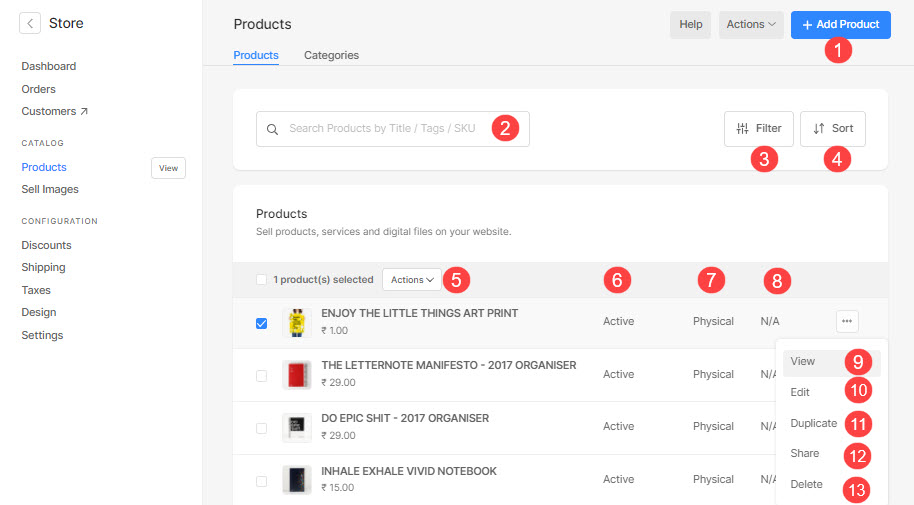
Kryss av:
Bulk Actions
- Du kan oppdatere/legge til produktstatus, slette produkt(er), legge til/fjerne en tag, legge til/fjerne en kategori og oppdatere informasjonsseksjoner ved å bruke massehandlingene på Produkter side.
- Velg produktene (1), klikk på handlinger knappen (2), og klikk deretter på den respektive handlingen du vil utføre på de valgte produktene.
- Når du har gjort noe, vil alle de valgte produktene bli oppdatert.
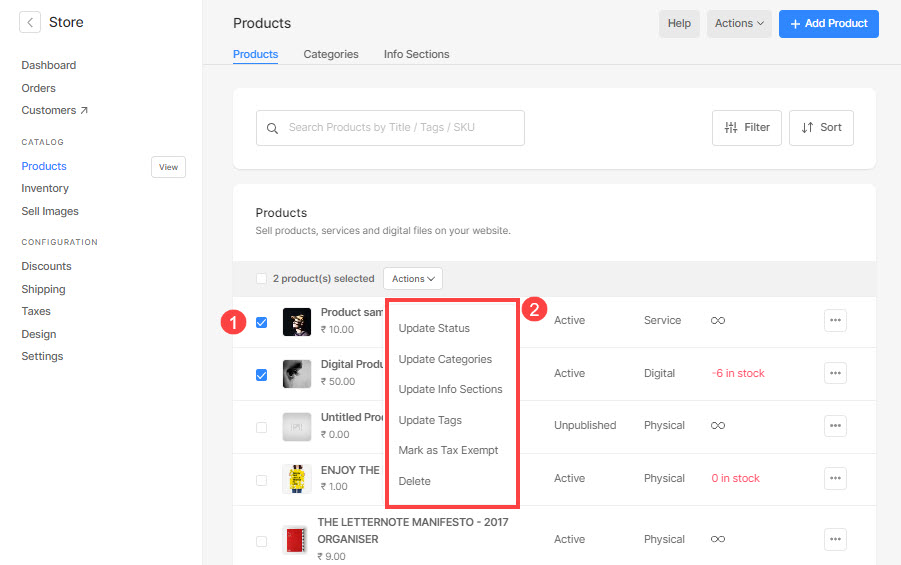
Finn nedenfor hvordan du:
- Oppdatere status.
- Oppdater kategorier
- Oppdater informasjonsseksjoner
- Oppdater tagger.
- Merk som skattefritak.
- Slett produkter.
1. Oppdater status
For å vite hvordan du oppdaterer statusen til produkter i bulk, se denne videoen:
- Den valgte statusen vil bli brukt på alle de valgte produktene.
- Se hvordan for å oppdatere produktstatusen individuelt.
2. Oppdater kategorier
For å vite hvordan du legger til/fjerne kategoriene til produkter i bulk, se denne videoen:
- Den angitte kategorien vil bli lagt til/fjernet fra alle de valgte produktene.
- Se hvordan for å legge til kategoriene til individuelle produkter.
3. Oppdater informasjonsseksjoner
For å vite hvordan du legger til/fjerner informasjonsdelene fra produkter i bulk, se denne videoen:
- Den angitte infodelen vil bli lagt til/fjernet fra alle de valgte produktene.
- Se hvordan for å legge til informasjonsdelene til individuelle produkter.
4. Oppdater tagger
For å vite hvordan du legger til/fjerner produkttaggene i bulk, se denne videoen:
- Den angitte taggen vil bli lagt til/fjernet til alle de valgte produktene.
- Se hvordan for å legge til produktetikettene individuelt.
5. Merk som skattefritak
For å vite hvordan du merker produktene som avgiftsfrie, se denne videoen:
- De valgte produktene vil være fritatt for avgifter.
- Se hvordan å frita produktet individuelt.
6. Slett
For å vite hvordan du sletter produktene i bulk, se denne videoen:
- Alle de valgte produktene vil bli slettet på en gang.
